Accédez aux fichiers et à l'écran d'un Mac via Internet avec Macs

Les Mac comprennent un moyen intégré d'accéder à distance aux fichiers de votre Mac et à son écran depuis n'importe où dans le monde. La fonctionnalité "Retour à mon Mac" est gratuite, mais fonctionne uniquement entre les Mac.
Alors que Microsoft abandonnait les fonctionnalités similaires offertes par Windows Live Mesh et quittait les utilisateurs Windows avec la synchronisation OneDrive de base, Apple prend toujours en charge l'ancien service Retour vers mon Mac. roulé dans iCloud.
Activer Retour à mon Mac
Retour à Mon Mac fait partie de iCloud. Il ne stocke pas réellement vos fichiers ou autres données sensibles dans le nuage. Au lieu de cela, il utilise votre compte d'utilisateur iCloud (identifiant Apple) pour associer vos Mac. Pour vous connecter à un Mac, vous devez être connecté à chaque Mac avec le même compte iCloud.
Sur chaque Mac que vous souhaitez utiliser, ouvrez la fenêtre Préférences Système en cliquant sur l'icône Apple et en sélectionnant Préférences Système. Cliquez sur iCloud et vérifiez que la case à cocher "Retour à mon Mac" est activée.
Notez le compte iCloud que vous utilisez ici. Pour accéder à distance à votre Mac à partir d'un autre Mac, vous devez vous connecter à cet autre Mac avec le même compte iCloud. Même si vous ne possédez pas le Mac, vous pouvez créer un nouveau compte utilisateur et vous connecter avec votre compte iCloud.
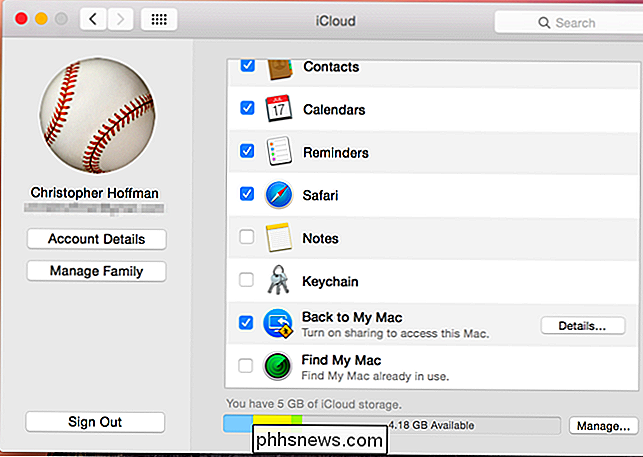
Activer le partage de fichiers et d'écrans
LIÉS: 3 façons de se connecter à distance Le bureau de votre Mac
Retour à mon Mac vous permet de partager les fichiers et l'écran d'un Mac. Cela vous permet d'accéder à distance à n'importe quel fichier sur votre Mac, ou d'utiliser le "partage d'écran" sur votre Mac et de l'utiliser comme si vous étiez assis devant.
Pour utiliser ces fonctionnalités, vous aurez besoin de pour vous assurer que le partage de fichiers et le partage d'écran sont activés sur un Mac. Dans la fenêtre Préférences système, cliquez sur l'icône Partage et activez le partage d'écran et le partage de fichiers.
Vous devrez effectuer cette opération sur chaque Mac auquel vous souhaitez accéder à distance via Retour à mon Mac.
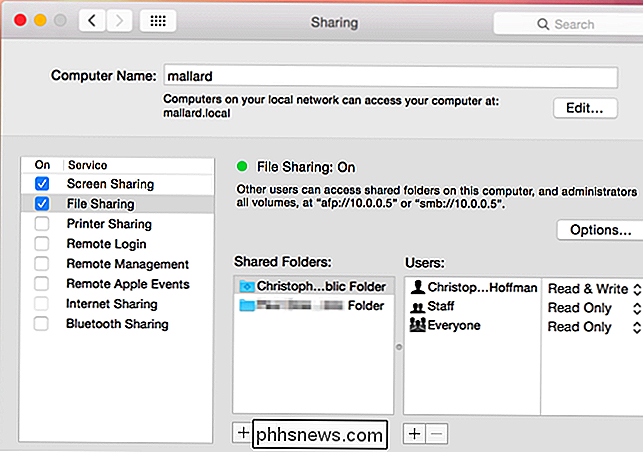
Configuration du routeur
CONNEXION: Débutant Geek: Comment configurer votre routeur
Pour une meilleure connectivité et des performances maximales, Apple vous recommande d'activer les fonctionnalités UPnP ou NAT-PMP sur votre routeur.
Configurez ces options à partir de l'interface Web de votre routeur
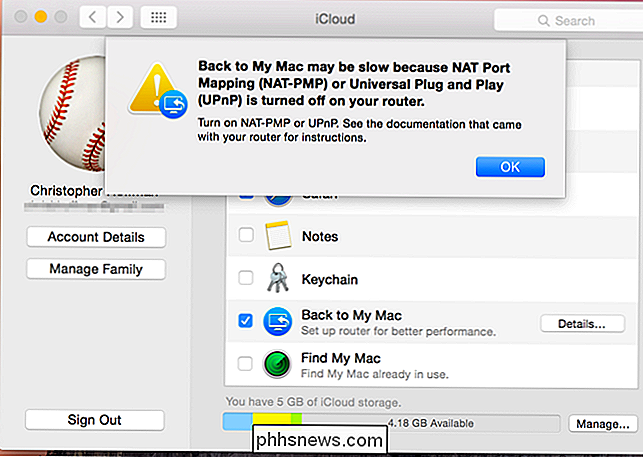
Accédez à distance aux fichiers et à l'écran d'un Mac
avec Retour à mon Mac, partage de fichiers et écran Le partage étant activé, vous devriez maintenant être en mesure de vous connecter à distance à votre Mac. Connectez-vous à un autre Mac avec le même compte iCloud que vous avez utilisé pour vous connecter au premier Mac que vous avez configuré. Vous pouvez le faire depuis n'importe où dans le monde aussi longtemps que vous avez une connexion Internet.
Lorsque vous ouvrez le Finder, tous les Mac auxquels vous êtes connecté sont activés et activés. Retour à Mon Mac sous Partagé dans le barre latérale Cliquez sur le nom d'un Mac pour accéder à ses fichiers - vous pouvez parcourir l'intégralité de son lecteur et récupérer n'importe quel fichier depuis la fenêtre du Finder
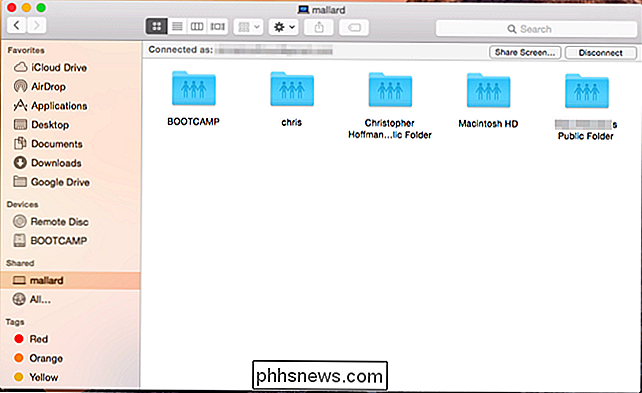
Pour accéder à un Mac, cliquez sur le Mac dans la barre latérale du Finder. le haut de la fenêtre. Votre Mac établira immédiatement une connexion de partage d'écran avec l'autre Mac, et vous verrez son bureau dans une fenêtre de votre Mac actuel. Vous pouvez contrôler le Mac à distance comme si vous étiez devant lui
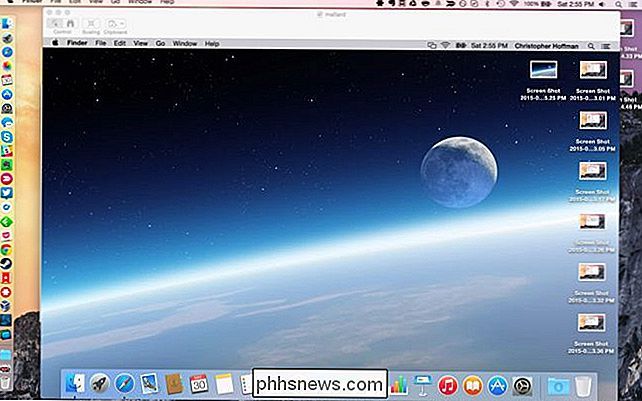
Si votre Mac est en veille
Si le Mac distant est en mode veille, vous ne pourrez normalement pas y accéder via le réseau. Si vous souhaitez accéder à distance à un Mac et initier des connexions alors qu'il est en mode veille, la fonction «Réveil à la demande» peut vous aider. Vous aurez besoin d'un périphérique qui peut fonctionner comme un "Bonjour Sleep Proxy", qui indiquera au Mac de se réveiller lorsque vous essayerez de vous connecter. La borne d'accès AirPort d'Apple, Time Capsule et Apple TV peuvent tous fonctionner comme un proxy de veille, réveillant votre Mac lorsque vous essayez de vous connecter sur Internet.
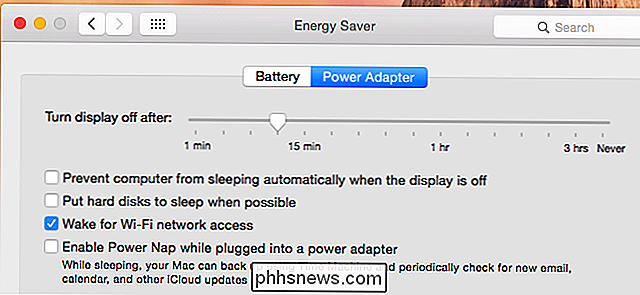
Retour à Mon Mac utilise en fait quelque chose appelé "Wide-Area Bonjour" "Pour découvrir et se connecter en toute sécurité aux services sur Internet. Les autres services validés par Bonjour, pas seulement le partage de fichiers et le partage d'écran, peuvent également fonctionner entre les Mac équipés du mode Retour à mon Mac.
Crédit d'image: ehacatzin sur Flickr

Réparer Mac Safari YouTube Black Screen joueurs Blank
Un problème fréquent avec les ordinateurs Mac et le navigateur Internet Safari est que parfois les vidéos YouTube s'affichent de manière incorrecte: juste un écran noir ou une fenêtre noire.Heureusement, si les vidéos YouTube ne se chargent pas correctement pour vous, la solution est assez simple. Ces d

Comment passer de l'aperçu d'initié de Windows 10 à Stable (sans réinstaller)
Lorsque vous vous inscrivez aux versions d'Insider Preview, Windows avertit que vous devrez peut-être réinstaller Windows pour revenir à la version stable de Windows. Passer de l'aperçu d'initié à une nouvelle construction stable ASSOCIÉ: Si vous utilisez les aperçus d'initié de Windows 10 ? Si vous avez utilisé la prévisualisation Insider, vous avez la possibilité de quitter le programme Insider Preview et de revenir à la version stable de Windows 10 lorsque la version que vous testez devient stable.



